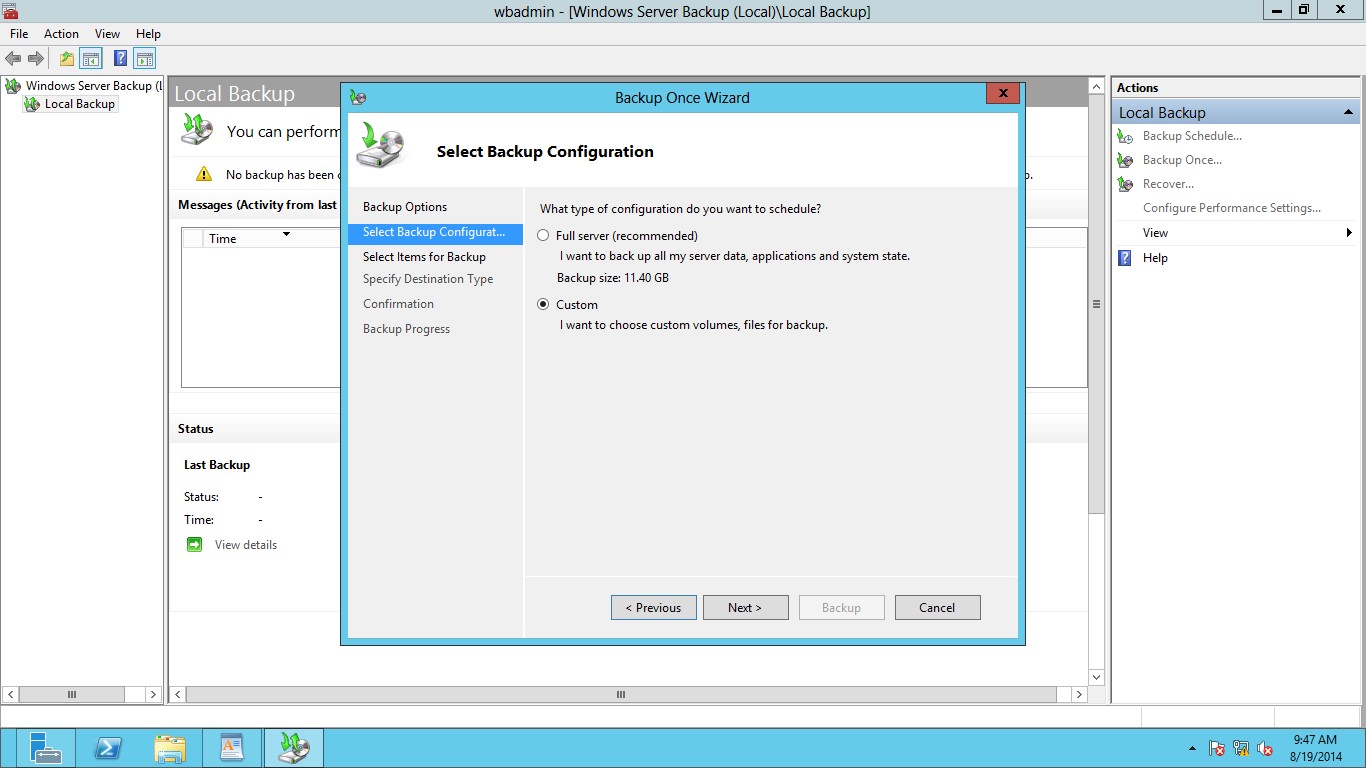 Neste artigo veremos em modo prático a configuração básica para efetuar um backup do System State, utilizando a ferramenta nativa do Windows Server 2012 que é o Windows Server Backup.
Neste artigo veremos em modo prático a configuração básica para efetuar um backup do System State, utilizando a ferramenta nativa do Windows Server 2012 que é o Windows Server Backup.
Neste artigo veremos em modo prático a configuração básica para efetuar um backup do System State, utilizando a ferramenta nativa do Windows Server 2012 que é o Windows Server Backup.
Criando backup do System State via Windows Server Backup 2012
Após a instalação da função Windows Server Backup, clique no gerenciador de servidores na aba tarefas e selecione a opção Windows Server Backup.
Após carregar a tela da console do Windows Server Backup 2012 selecione a opção Backup Once conforme imagem.
Após carregar a janela de configuração selecione Diferentes Opções e clique em avançar:
Selecione a opção personalizar e clique em avançar conforme imagem abaixo:
Clique em adicionar itens e marque a opção desejada, neste caso system state conforme imagem abaixo:
Selecione a opção de disco local:
Selecione a opção do disco desejado para o destino do backup a ser feito:
Após selecionar o disco clique em avançar. Aparecerá uma janela com o item adicionado no qual deverá clicar em backup para iniciar a cópia dos dados selecionados:
Note que será iniciado o backup dos dados solicitados e nesta janela informará o total a ser feito a cópia e o andamento.
Ao concluir a cópia selecione em fechar.
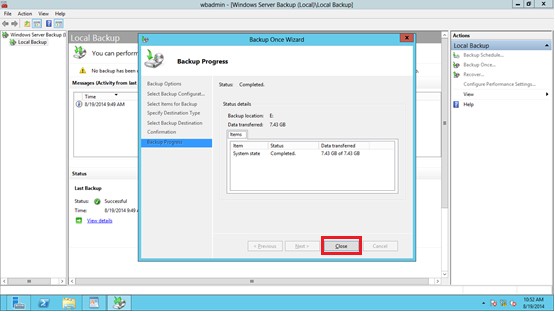
|
Neste procedimento bem simples vimos uma forma prática de fazer um backup utilizando a própria ferramenta de backup do Windows. Após este procedimento sempre cheque o local para qual foi copiado e a quantidade dos dados.








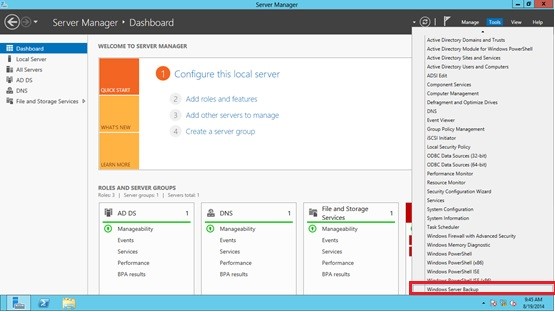
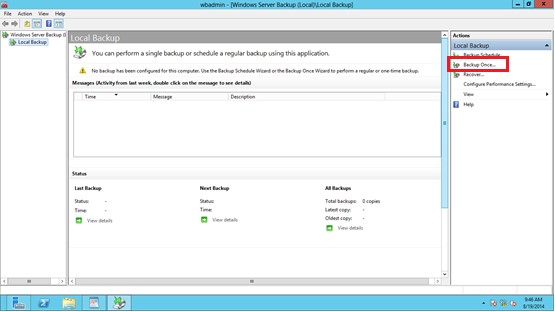
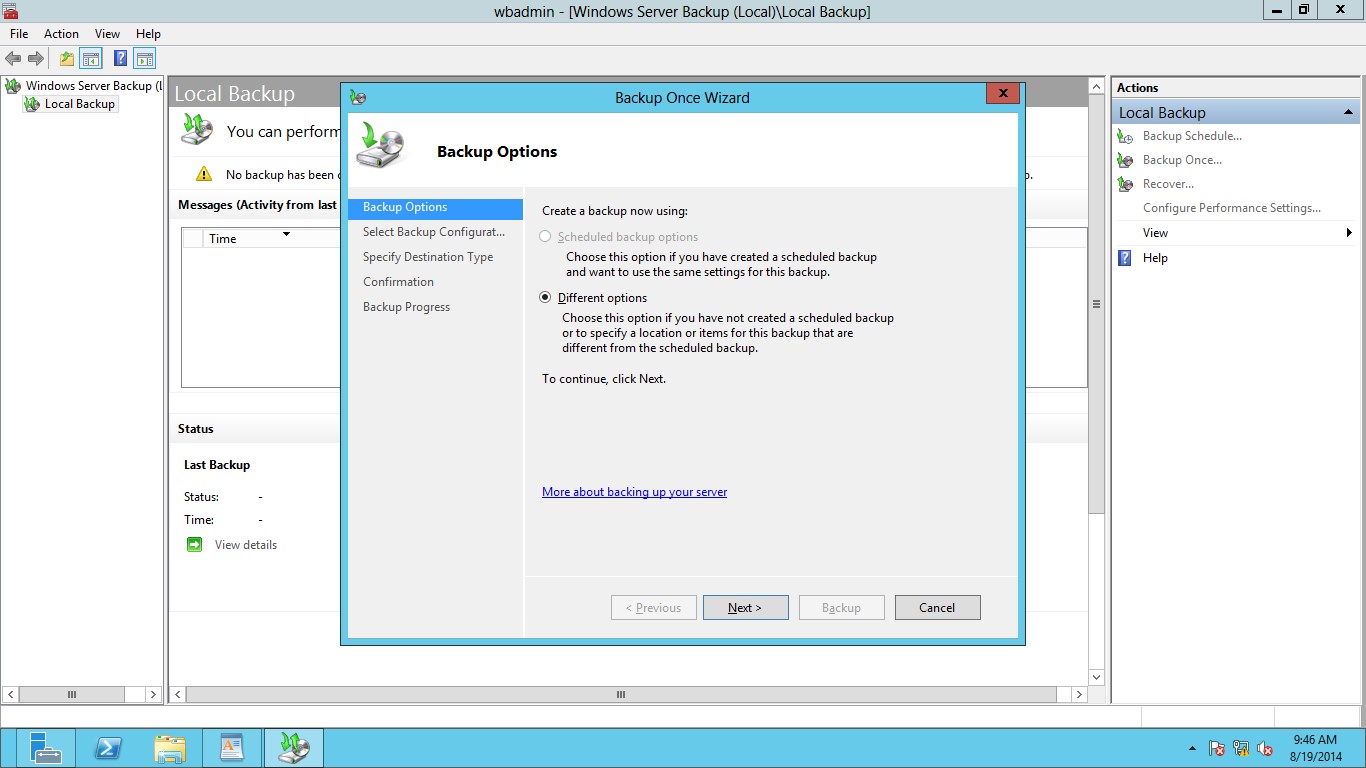
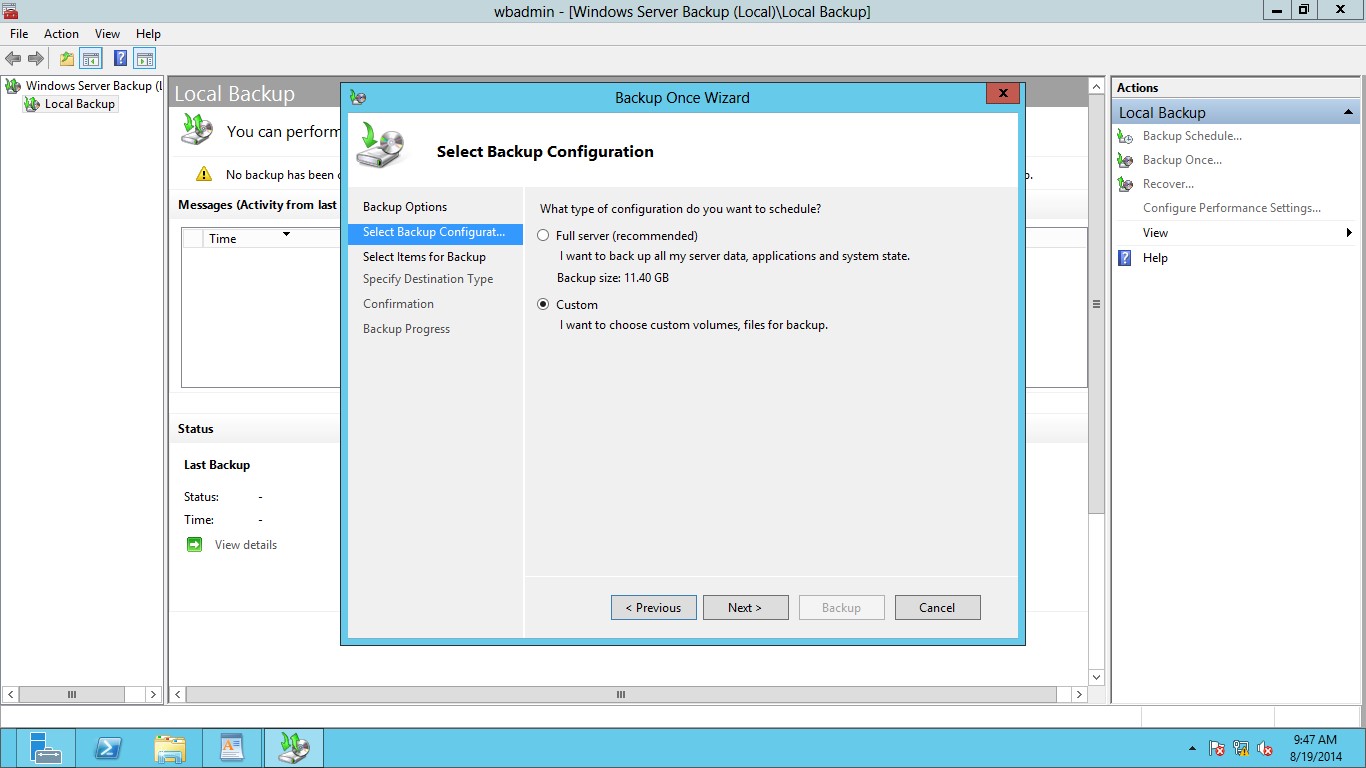
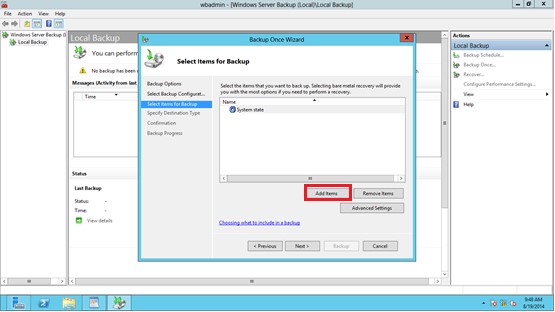
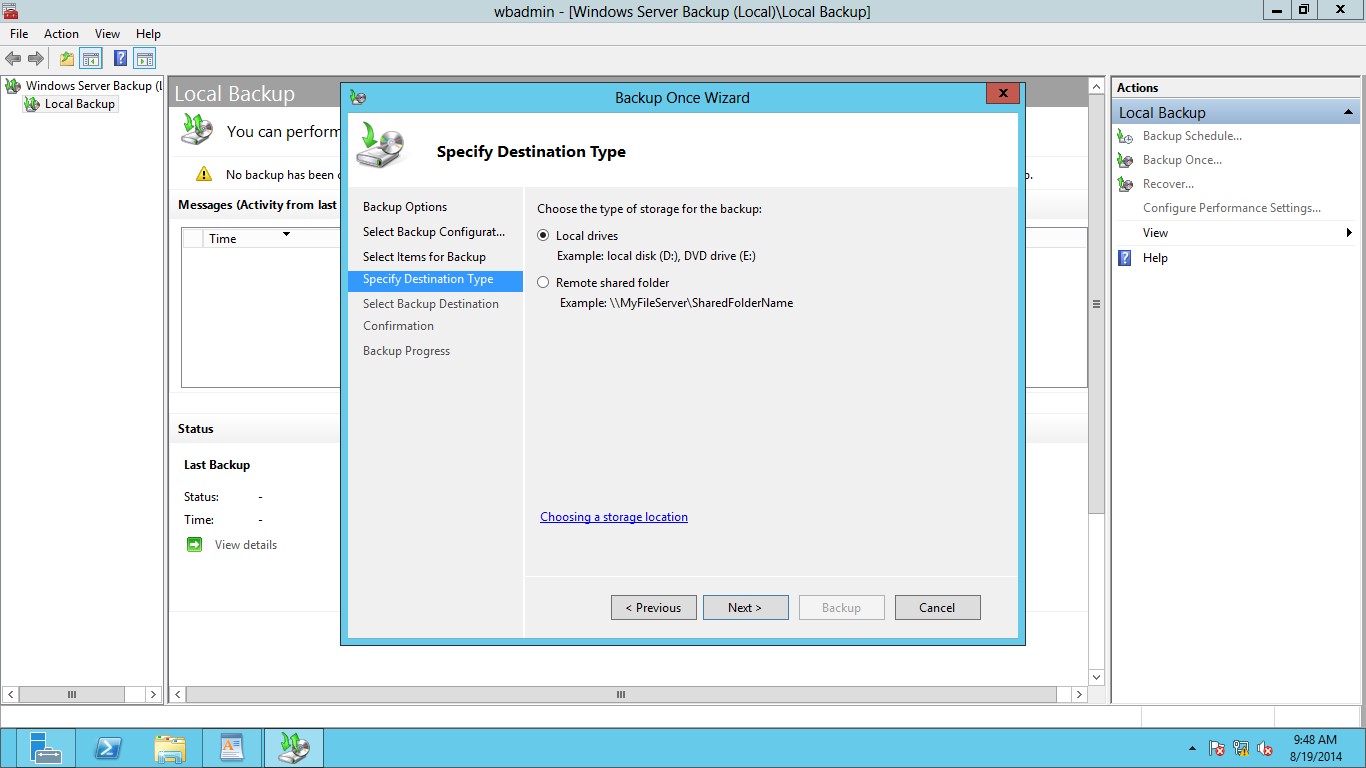
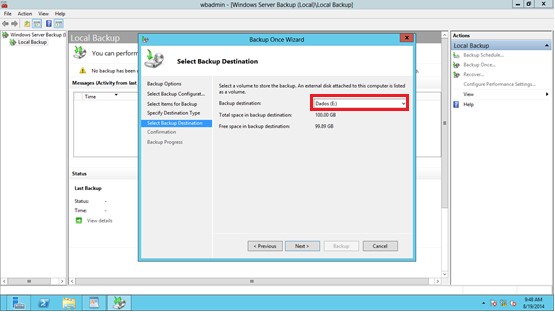
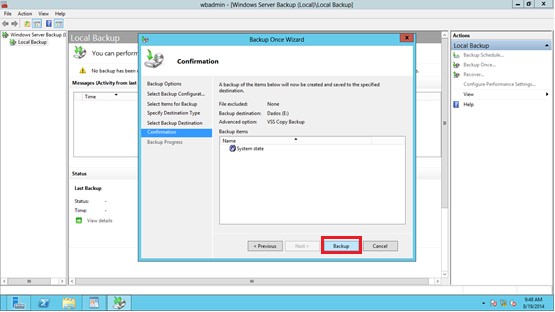
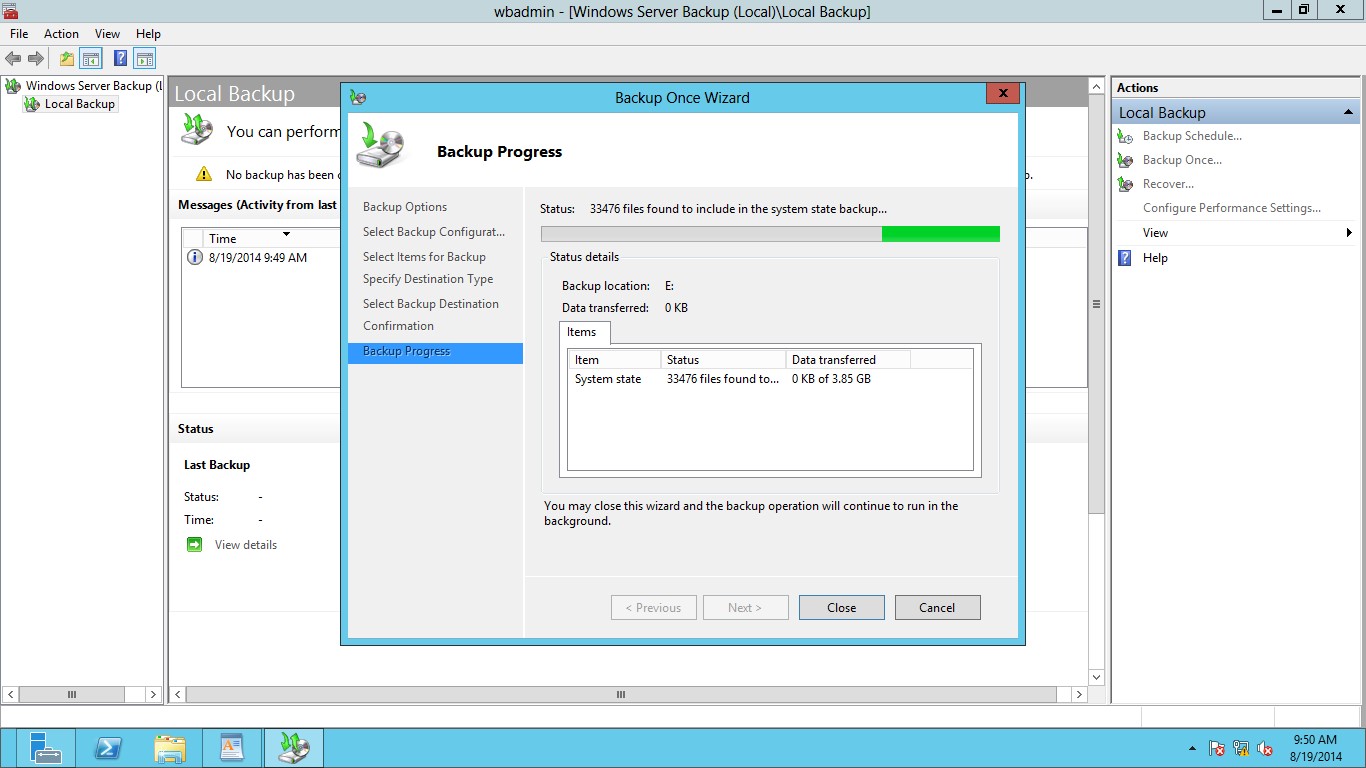
 Entre em Contato
Entre em Contato